Pada era teknologi yang terus berkembang, penggunaan asisten pribadi telah menjadi hal yang umum dalam kehidupan sehari-hari. Bagi pengguna perangkat Samsung, menampilkan menu asisten dapat menjadi langkah penting untuk memaksimalkan pengalaman penggunaan. Dengan mengaktifkan dan menampilkan menu asisten Samsung, Anda dapat dengan mudah mengakses fitur-fitur canggih seperti Bixby atau Google Assistant, memanfaatkan perintah suara, mendapatkan informasi terkini, mengendalikan perangkat rumah pintar, dan masih banyak lagi. Jika Anda ingin mempelajari cara menampilkan menu asisten Samsung di perangkat Anda, ikuti panduan langkah demi langkah berikut ini.

Apa itu Menu Asisten Samsung dan Mengapa Penting?
Jika kamu pernah mendengar atau menggunakan “Assistive Touch” di iPhone. Maka menu asisten hampir sama persis dengan quick ball di Xiaomi. Jadi menu asisten mungkin jadi sangat penting jika kamu tidak ingin terlalu banyak menggunakan tombol powe di ponsel samsung.
Mengapa penting! dengan menu asisten kamu bisa mengurangi penggunaan tombol di ponsel samsung, juga bisa untuk trik menghidupkan layar dan mematikan layar ketika tombol power kamu rusak.
Cara Menampilkan Menu Asisten
Untuk menampilkannya sangatlah mudah kalian hanya perlu mengikuti panduan dibawah ini :
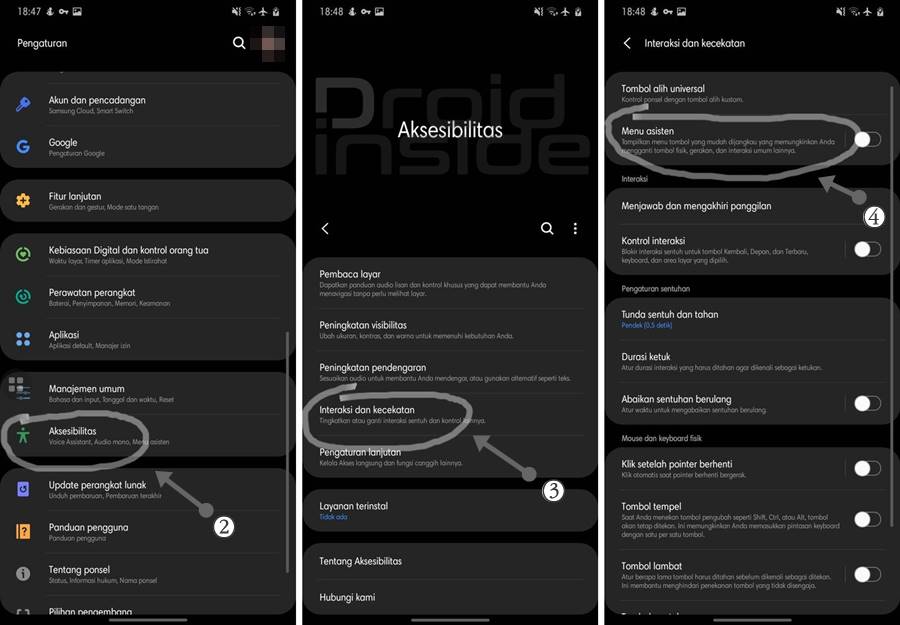
- Buka Pengaturan
- Pilih Aksesibilitas
- Kemudian pilih Interaksi dan kecekatan
- Lanjut aktifkan tombol “Menu asisten“
- Menu Asisten sudah dalam mode aktif jika kamu swipe atau geser tombol on/off
Fitur Apa Saja yang Tersedia di Menu Asisten
Apa saja fitur yang tersedia di menu asisten? Di bawah ini adalah beberapa gambar yang menampilkan apa saja fitur yang tersedia di Menu Asisten. Kalian juga bisa mengganti, menonaktifkan, maupun menambahkan fitur tersebut.
Jika kalian sudah mengaktifkan Menu asisten seperti panduan di atas, maka akan muncul seperti gambar di bawah ini, jika kalian menekan bola pintar atau menu asisten tersebut akan muncul fitur pertama seperti gambar no.1
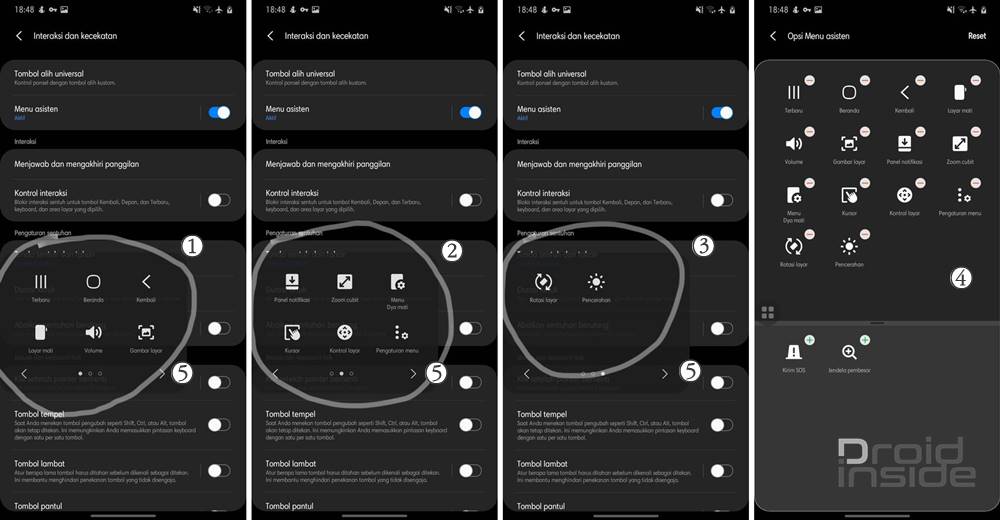
- Pilihan fitur default 1 = Terbaru, Beranda, Kembali, Layar mati, Volume dan Gambar layar (screenshoot)
- Pilihan fitur default 2 = Panel notifikasi, Zoom cubit, Menu daya mati, Kursor, Kontrol layar, Pengaturan menu
- Pilihan fitur default 3 = Rotasi layar, pencerahan
- Opsi Menu Asisten untuk kamu mengurangi, menambah maupun mengatur fitur menu asisten
Tips dan Trik untuk Mengoptimalkan Menu Asisten Samsung
- Sesuaikan Pilihan Asisten: Di dalam menu asisten, Anda dapat memilih asisten pribadi yang ingin Anda gunakan sebagai default. Pastikan untuk memilih asisten yang sesuai dengan preferensi dan kebutuhan Anda.
- Pahami Perintah Suara: Menu asisten Samsung juga memungkinkan Anda untuk memberikan perintah suara kepada asisten pribadi Anda. Luangkan waktu untuk mempelajari perintah-perintah suara yang dapat digunakan untuk melakukan tugas-tugas tertentu seperti mengirim pesan, memutar musik, atau memeriksa cuaca.
- Gunakan Fitur Pemberitahuan: Aktifkan fitur pemberitahuan pada menu asisten untuk tetap mendapatkan informasi terkini tentang berita, cuaca, atau pembaruan penting lainnya. Anda dapat mengatur preferensi pemberitahuan sesuai dengan kebutuhan dan minat Anda.
- Integrasikan dengan Aplikasi Lain: Beberapa aplikasi pihak ketiga juga mendukung integrasi dengan menu asisten Samsung. Cek pengaturan aplikasi-aplikasi yang Anda gunakan dan aktifkan integrasi dengan asisten pribadi Anda untuk pengalaman yang lebih terintegrasi.
Penutup
Dengan mengikuti panduan langkah demi langkah untuk menampilkan menu asisten Samsung, Anda dapat mengoptimalkan pengalaman penggunaan perangkat Anda. Dengan akses cepat dan mudah ke menu asisten, Anda dapat memanfaatkan fitur-fitur canggih yang disediakan oleh asisten pribadi, membuat kegiatan sehari-hari lebih efisien dan praktis. Jadi, jangan ragu untuk mengaktifkan dan menampilkan menu asisten pada perangkat Samsung Anda, dan nikmati kemudahan akses dan kecanggihan teknologi yang ditawarkan.
